
Stop Motion -animaatio on yksi helpoimmista tavoista tehdä animoituja videoita. Tästä syystä opetamme sinua tänään kuinka luoda tai luoda luovaa kuvaa piirustuksilla Stop Motion App -sovelluksessa Android-matkapuhelimellani.
Mikä on pysäytysvideo?
Kaikki tietävät klassikon sarjakuva-animaatio, jossa laajaan piirustusten / kuvien perusteella syntyy liikkeen tunne. Nykyään on mahdollista tehdä ammattimainen animaatio Pivot Animatorilla tämän tyyppiselle animaatiolle.
Joka tapauksessa on olemassa useita tapoja, joilla voit piristää itseäsi. Todellisuudessa todellisia esineitä voidaan myös animoida. Tämän vuoksi stop motion -animaatio, ja kuten huomautimme aiemmin, se on ollut olemassa jo kauan. Itse asiassa Stop Motion -animaatio juontaa juurensa 1800-luvun puolivälistä loppupuolelle.
Mikä on Stop Motion -animaatio?
Nykyinen tekniikka sallii esimerkiksi Flash-animaation tekemisen elokuvaleikkeillä, mutta klassinen animaatio on edelleen läsnä. Stop Motion -animaatio on sellainen, jossa esineitä manipuloidaan vähitellen, kun niitä kuvataan.
Nämä valokuvat liitetään sitten, luoden illuusion liikkuvasta animaatiosta, joka on käytännössä sama kuin perinteinen animaatio, mutta todellisten esineiden kanssa.
Tämän tyyppinen animaatio oli hyvin kuuluisa jonkin aikaa ja sitä käytetään edelleen nykyään. Hienoja esimerkkejä tästä animaatiosta löytyy esimerkiksi elokuvista Painajainen ennen joulua (Painajainen ennen joulua Espanjassa ja Jackin outo maailma Latinalaisessa Amerikassa) ja monia muita vastaavia teoksia.
Epäilemättä suuret studiot ovat ottaneet tämän animaation mukaan mahtavia tasoja. Joka tapauksessa Stop Motion -animaation tekemisen periaatteet ovat perustavanlaatuisia, ja kuka tahansa voi tehdä sen hyvin helposti.
Luo luova Stop Motion Video Androidilla
Epäilemättä yksi parhaista tavoista luoda Stop Motion -animaatio on käyttää meidän mobiililaitteet. Matkapuhelimet sallivat ohjelmiston asennuksen, joka helpottaa animaatioiden luomista lisätyllä todellisuudella Adobe Aeron kanssa muiden toimintojen, kuten Stop Motion -animaation, lisäksi.
Tästä syystä esittelemme sinulle ohjelman, jolla voit helposti animoida esineitä todellisessa maailmassa. Tässä tapauksessa viitataan sovellukseen Pysäytä liike, ilmainen ohjelmisto, jonka avulla voit luoda Stop Motion -animaatioita.
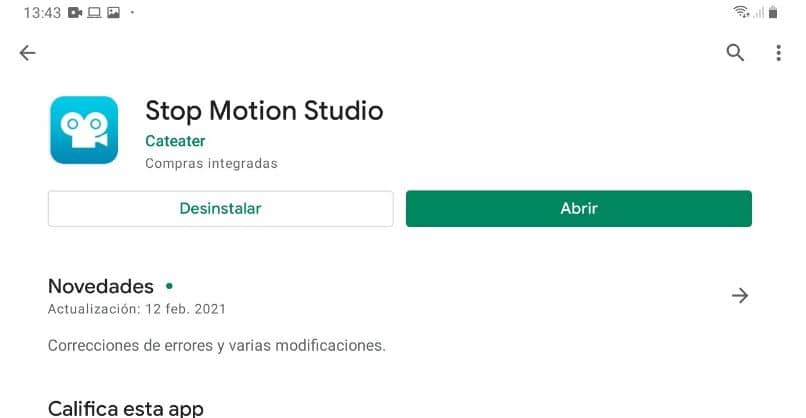
Stop Motion Studion avulla voit luoda animaatioita
- Ensimmäinen asia, jonka sinun pitäisi tehdä, on ladata sovellus. Voit tehdä tämän siirtymällä Play Storeen ja etsimällä ”Stop Motion Studio”. Vaikka voit kirjoittaa myös suoraan tästä linkistä, lataa Stop Motion Studio Play Kaupasta.
- Napsauta siellä, napsauta vaihtoehtoa ”Asentaa” ja odota, kunnes prosessi on valmis. Tämän jälkeen voit käyttää sitä animaatioiden luomiseen.
- Kun sovellus avataan ensimmäisen kerran, voi kestää jonkin aikaa, kun lataus on valmis, napsauta jatka aloittaaksesi.
- Kun sovellus käynnistyy, sinun on napsautettavaUusi elokuva”. Ensimmäisen kerran sinun on annettava kameran käyttöoikeus ja voit aloittaa animaation.
- Prosessi on hyvin yksinkertainen, kun olet sovelluksen sisällä, napsauta pientä kamerakuvaketta, joka sijaitsee ylä- ja oikealla puolella.
- Aloita animaation luominen napsauttamalla sitä punainen tallennuspainike ottaa valokuvat yksi kerrallaan. Sinun on selvästikin tehtävä asianmukaiset liikkeet joka kerta, kun otat uuden valokuvan.
- Se on prosessi, joka vaatii kärsivällisyyttä, mutta varmasti tämäntyyppinen animaatio hallitsee. Kun olet lopettanut videon, paina vain paluupainiketta ja elokuva on tallennettu.
Ohjelman avulla voit tehdä erilaisia asetuksia, kuten lisätä kuvia, videoita ja ääniä. Jotkin ominaisuudet ovat käytettävissä vain maksullisessa versiossa.
Tallenna animaatio Stop Motion Studion avulla
- Voit tallentaa projektin siirtymällä ohjelman kirjastoon, pitämällä projektia painettuna muutaman sekunnin ajan ja napsauttamalla jakokuvaketta. Napsauta vaihtoehtoa ”Vie elokuva” ja sitten ”Tallenna nimellä”.
- Valitse lopuksi paikka, johon haluat tallentaa projektin, ja voit toistaa sen tai lähettää sen yhteystiedoillesi.